- Fltmgr_file_system е BSoD, който неизненадващо ще срине вашия компютър и ще го принуди да се рестартира.
- Подобно на други от тази категория, грешката Fltmgr_file_system Синя екран на смъртта може да бъде задействана от всичко - от повреда до дефектен хардуер.
- За да определите точната причина за BSoD на файловата система Fltmgr, може да се наложи да влезете в безопасен режим и да сканирате системата си за грешки.
- Уверете се, че сте проверили и драйверите си и се пригответе да нулирате операционната си система или да я възстановите до предишен момент от време, когато не е имало грешка във файловата система Ffltmgr в Windows 10.

хИНСТАЛИРАЙТЕ, КАТО ЩРАКНЕТЕ ВЪРХУ ФАЙЛА ЗА ИЗТЕГЛЯНЕ
- Изтеглете Restoro PC Repair Tool който идва с патентовани технологии (наличен патент тук).
- Щракнете върху Започни сканиране за да намерите проблеми с Windows, които биха могли да причинят проблеми с компютъра.
- Щракнете върху Поправи всичко за да коригирате проблеми, засягащи сигурността и производителността на вашия компютър
- Restoro е изтеглен от 0 читатели този месец.
Грешките в синия екран на смъртта като FLTMGR_FILE_SYSTEM могат да бъдат причинени от хардуерни или софтуерни проблеми и затова понякога е трудно да се поправят.
Грешка в синия екран Fltmgr_file_system ще принуди компютъра ви да се срине и да се рестартира всеки път, когато се появи. Днес ще ви покажем как да поправите грешката FLTMGR FILE SYSTEM в Windows 10.
Как да поправя FltMgr в Windows 10?
1. Актуализирайте Windows 10 и всичките си драйвери
- Натиснете Windows клавиш + I за да отворите Приложение за настройки и навигирайте до Актуализация и сигурност раздел.

- Сега щракнете върху Провери за обновления бутон.
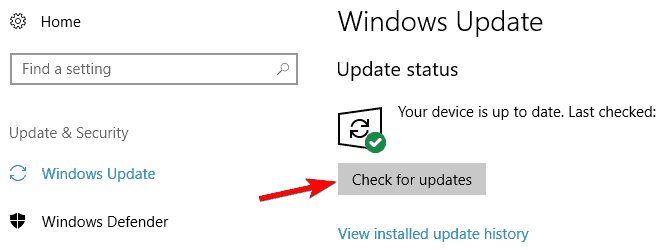
Ако има налични актуализации, те ще бъдат изтеглени във фонов режим. След като актуализациите бъдат изтеглени, те ще бъдат инсталирани веднага щом рестартирате компютъра си.
В допълнение към изтеглянето на актуализации на Windows, също така е важно да актуализирате драйверите си. Имайте предвид, че ще трябва да актуализирате всички драйвери на вашия компютър, за да коригирате тази грешка.
Инсталирането на най-новите драйвери е от решаващо значение за стабилността на системата, но ръчното изтегляне на драйвери може да бъде дълго и досадно. Ако искате бързо да актуализирате всичките си драйвери, ви предлагаме да опитате DriverFix.
Поправка на драйвери е лек софтуер, специално създаден, за да поддържа вашите драйвери актуални и добре функциониращи. Той може да открие всички счупени файлове с драйвери и автоматично да ги поправи. Това е спестяваща време алтернатива на ръчното актуализиране на вашите драйвери.
Когато приключите с процеса, проверете и вижте дали проблемът ви е отстранен.
2. Влезте в безопасен режим
- Стартирайте автоматичното поправяне, като рестартирате компютъра си няколко пъти по време на последователността на зареждане. Като алтернатива можете да задържите Shift на клавиатурата си и щракнете върху Рестартирам бутон.

- Избирам Отстраняване на неизправности > Разширени опции > Настройки за стартиране и щракнете върху Рестартирам бутон.
- Когато компютърът ви се рестартира, ще видите списък с опции. Натиснете 5 или F5 да започна Безопасен режим в мрежата.
Ако проблемът е причинен от определен софтуер, ще можете да разберете това, като въведете Безопасен режим.
Този режим използва само необходимите драйвери и софтуер и ако грешката е причинена от софтуер на трета страна, не трябва да виждате BSOD грешка, докато сте в безопасен режим.
Ако вашият компютър е стабилен в безопасен режим, това означава, че BSoD се причинява от определен софтуер на вашия компютър, така че можете да използвате безопасен режим, за да намерите и премахнете проблемния софтуер.
3. Извършете сканиране на chkdsk
- Рестартирайте компютъра си няколко пъти по време на зареждане, за да го принудите да стартира Автоматичен режим на ремонт.
- Избирам Отстраняване на неизправности > Разширени опции. Сега изберете Командния ред.
- Кога Командния ред започва, влиза chkdsk /f X: и изпълнете тази команда. Имайте предвид, че трябва да замените X с буквата, която представлява вашия системен дял.

Вие също трябва да знаете това chkdsk сканирането може да отнеме 15 минути или повече в зависимост от размера на вашия дял. След като сканирането приключи, проверете дали проблемът продължава.
Според потребителите понякога може да възникне грешка FLTMGR_FILE_SYSTEM поради повреда на файла. Ако случаят е такъв, може да се наложи да поправите файловете си, за да отстраните този проблем.
За да направите това, трябва да стартирате командния ред преди Windows 10 да стартира и да стартирате сканирането на chkdsk.
4. Временно премахнете вашия антивирусен софтуер
Приложенията на трети страни често могат да причинят появата на тази грешка, особено ако това приложение не е напълно съвместимо с Windows 10.
Честа причина за FLTMGR_FILE_SYSTEM и други грешки в Синя екран на смъртта може да бъде вашият антивирусен софтуер.
За да разрешите този проблем, ще трябва временно да премахнете антивирусната си програма и най-добрият начин да направите това е да използвате специалния инструмент за премахване.
Ако вашият антивирус е бил проблемът, силно се препоръчва да преминете към друго решение. Налични са много страхотни антивирусни инструменти.
Експертен съвет: Някои проблеми с компютъра са трудни за справяне, особено когато става въпрос за повредени хранилища или липсващи файлове на Windows. Ако имате проблеми с отстраняването на грешка, системата ви може да е частично повредена. Препоръчваме да инсталирате Restoro, инструмент, който ще сканира вашата машина и ще идентифицира каква е грешката.
Натисни тук да изтеглите и да започнете ремонта.
Независимо от конкретните задачи, за които използвате компютъра си, и ресурсите на вашето устройство, можете да намерите добър антивирус, който няма да пречи на други процеси или приложения на вашия компютър.
Трябва да следите леки решения с изчерпателни бази данни за заплахи, многопластова защита и интегрирани VPN и онлайн решения за поверителност.
Най-добрите налични инструменти интегрират всички гореспоменати функции. На всичкото отгоре има много антивирусен софтуер с безплатни пробни версии, така че не е нужно да се ангажирате веднага, ако не сте сигурни кое би било най-доброто за вас.
5. Използвайте Възстановяване на системата
- Рестартирайте компютъра си няколко пъти по време на последователността на зареждане.
- Сега изберете Отстраняване на неизправности > Разширени опции > Възстановяване на системата.
- Изберете своя потребителско име от списъка и въведете своя парола за акаунта.
-
Възстановяване на системата сега ще се появи прозорец. Кликнете върху Следващия продължавам.
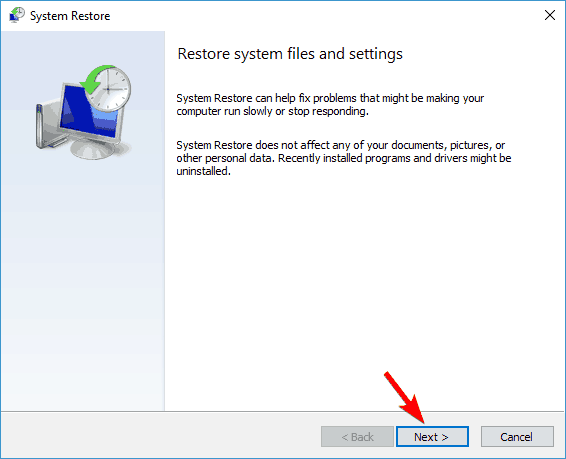
- Ако има, проверете Показване на повече точки за възстановяване и изберете желаната точка за възстановяване. Щракнете върху Следващия и следвайте инструкциите на екрана, за да завършите процеса на възстановяване.

Понякога можете да срещнете грешка FLTMGR_FILE_SYSTEM поради наскоро инсталирани приложения или актуализации. Ако проблемът започна да се появява наскоро, може да успеете да го отстраните, като извършите възстановяване на системата.
Ако възстановяването на системата отстрани проблема, следете внимателно нови актуализации на софтуер и драйвери.
Windows 10 има тенденция да актуализира вашите драйвери автоматично и понякога актуализацията на драйвера може да доведе до появата на тази грешка.
За да предотвратите повторната поява на този проблем, не забравяйте да го направите блокира автоматичните актуализации на Windows и блокиране на Windows 10 да актуализира определени драйвери.
Блокирането на актуализациите не винаги е най-доброто решение, но понякога е необходимо, ако искате да предотвратите повторната поява на този проблем.
6. Извършете нулиране на Windows 10
- Рестартирайте компютъра си няколко пъти по време на последователността на зареждане.
- Изберете Отстраняване на неизправности > Нулиране на този компютър > Премахнете всичко. По време на тази стъпка може да бъдете помолени да поставите инсталационен носител на Windows 10, така че не забравяйте да го направите.
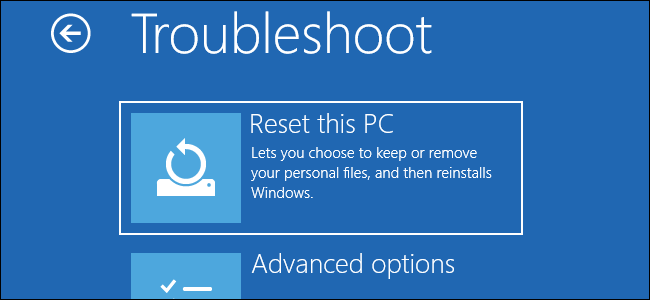
- Изберете Само устройството, където е инсталиран Windows > Просто премахнете моите файлове и щракнете върху Нулиране бутон за стартиране.
- Следвайте инструкциите на екрана, за да завършите процеса на нулиране.
Ако не можете да намерите софтуера, който причинява грешката FLTMGR FILE SYSTEM BSoD, можете да извършите нулиране на Windows 10.
Тази процедура ще изтрие всички файлове от вашия дял C, затова не забравяйте да архивирате вашите важни файлове.
За да завършите нулирането на Windows 10, може да се нуждаете и от a стартиращо USB флаш устройство, и можете да използвате Инструмент за създаване на медии да създадете такъв.
След като завършите нулирането на Windows 10, не инсталирайте приложения на трети страни, вместо това просто тествайте системата си за известно време. Ако грешката се появи отново, това означава, че проблемът е причинен от вашия хардуер.
7. Проверете за дефектен хардуер

Дефектният хардуер, най-често RAM, често може да задейства грешката FLTMGR_FILE_SYSTEM. Затова ви съветваме да тествате своите RAM модули един по един и да проверите дали работят правилно.
Понякога дори не е нужно да сменяте RAM паметта си, достатъчно е да поставите отново модулите си RAM и проблемът трябва да бъде отстранен.
Имайте предвид, че прахът също може да причини появата на този проблем и ако слотовете за памет са пълни с прах, трябва да премахнете RAM паметта и да почистите слотове с въздух под налягане.
Друга често срещана причина за тази грешка може да бъде вашата дънна платка, така че не забравяйте да проверите дали работи правилно.
FLTMGR_FILE_SYSTEM Грешка в синия екран на смъртта може да ви причини проблеми, но можете лесно да поправите тази грешка, като премахнете проблемните приложения или като рестартирате вашите RAM модули.
Уведомете ни какво работи за вас, като посегнете към секцията за коментари по-долу.
 Все още имате проблеми?Поправете ги с този инструмент:
Все още имате проблеми?Поправете ги с този инструмент:
- Изтеглете този инструмент за ремонт на компютър оценен страхотно на TrustPilot.com (изтеглянето започва на тази страница).
- Щракнете върху Започни сканиране за да намерите проблеми с Windows, които биха могли да причинят проблеми с компютъра.
- Щракнете върху Поправи всичко за отстраняване на проблеми с патентовани технологии (Изключително отстъпка за нашите читатели).
Restoro е изтеглен от 0 читатели този месец.

![[Коригирана] грешка IRQL_NOT_LESS_OR_EQUAL в Windows 11](/f/cfaf17fefe8f618b13f3efdf2e2155a4.jpg?width=300&height=460)
![Грешка 0x0000000F [Пълно ръководство за отстраняване на неизправности]](/f/77fb2b83ec963617d32d3d1f48a2852e.png?width=300&height=460)